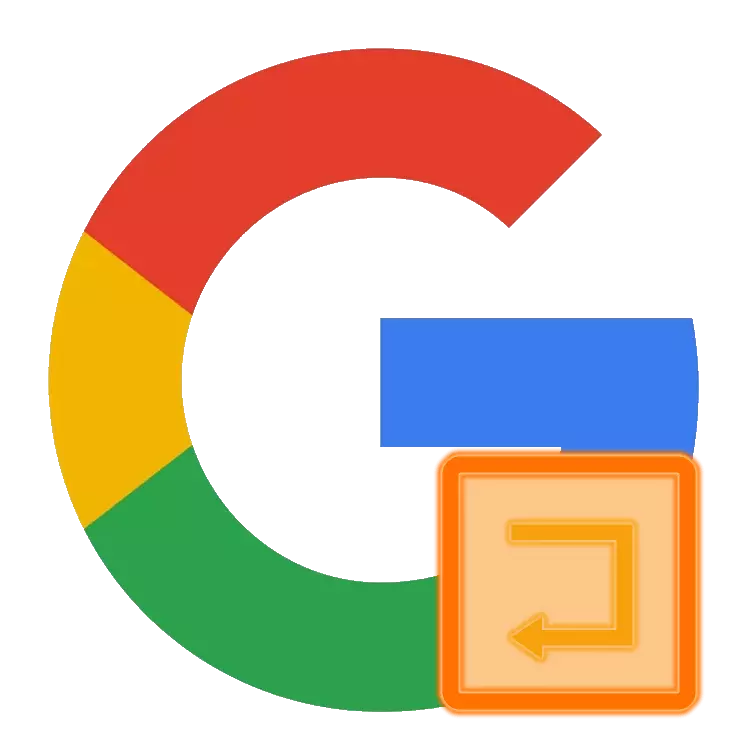
Spoločnosť Google poskytuje používateľom pomerne veľké množstvo služieb a aplikácií, ale prístup k všetkým ich schopnostiam sa musíte prihlásiť na váš účet, ktorý sa samozrejme musí najprv vytvoriť. Už sme už napísali o druhom predtým, dnes nám povieme o prvom, to je o vstupe do účtu Google.
Možnosť 2: Pridanie účtu
Ak máte viac ako jeden účet Google a plánujete ich používať paralelne, alebo pracujete v tom istom prehliadači spolu s ostatnými používateľmi, môžete jednoducho pridať ďalší (alebo viac) účet, pričom si zachovávate ten, ktorý bol spočiatku povolený.
- Na hlavnej stránke vyhľadávača Google, odkaz, na ktorý je uvedený vyššie, kliknite na obrázok profilu.
Poznámka: To možno vykonať na hlavnej stránke väčšiny ostatných firemných služieb.
- V ponuke, ktoré sa otvorí, kliknite na tlačidlo Pridať účet.
- Opakujte kroky 2-3 z predchádzajúcej časti článku, to znamená, zadajte svoje používateľské meno a heslo z účtu a kliknite na tlačidlo Ďalej.
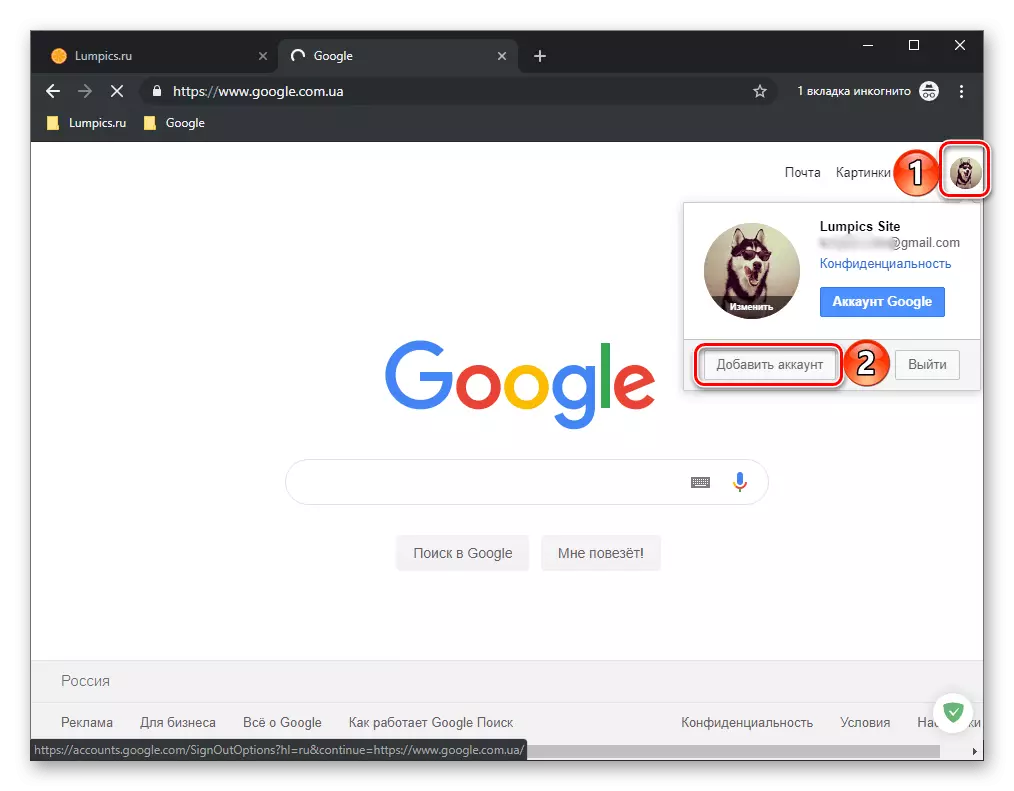
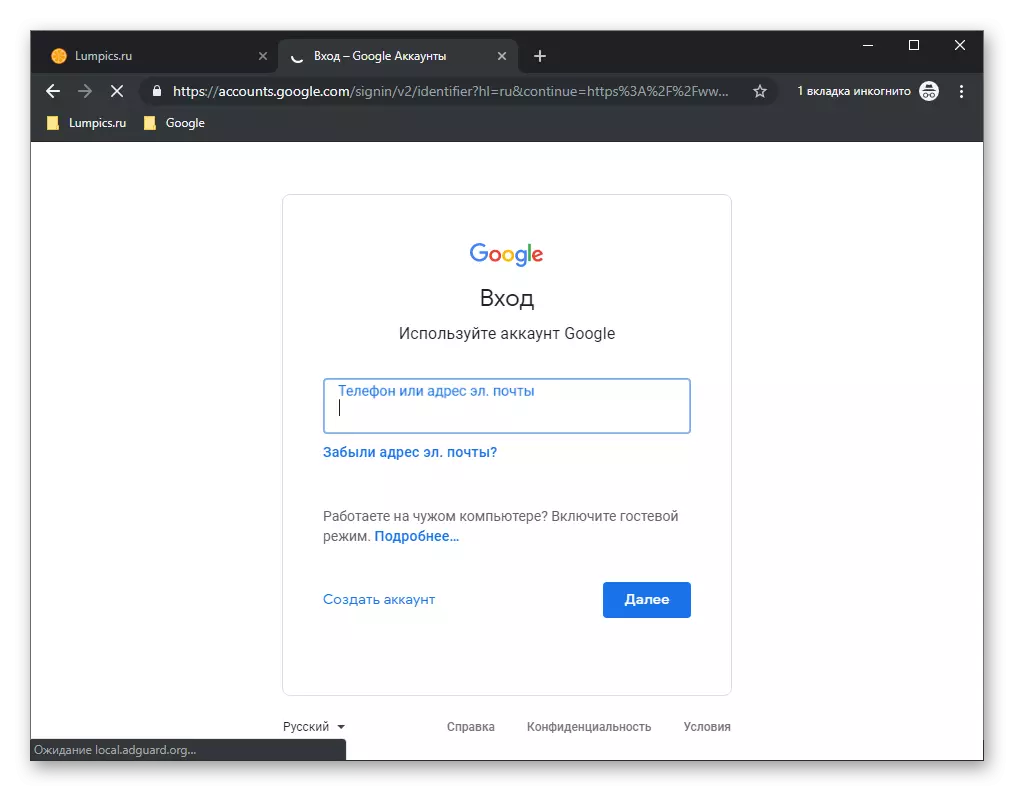
Ak počas procesu autorizácie máte akékoľvek ťažkosti a / alebo problémy, odporúčame prečítať nasledujúci článok.
Čítajte viac: Čo robiť, ak nefunguje v účte Google
Možnosť 3: Google Chrome
Ak používate Google Chrome a chcete synchronizovať svoje údaje medzi rôznymi zariadeniami (záložky, história, otvorené karty, rozšírenia atď.), Optimálne riešenie bude povolené v rámci svojho účtu Google v prehliadači a nie na domovskej stránke. Toto sa robí takto:Prihláste sa do účtu Google na mobilných zariadeniach
Google je známy nielen pre svoje vyhľadávače a webové služby, ale aj aplikácie prezentované na mobilných platformách iOS a Android. Posledný OS tiež vlastní spoločnosť a je pre to ťažké bez dostupnosti príslušného účtu. Ďalej vám povieme, ako vstúpiť do vášho účtu Google na smartfóne alebo tablete.
Možnosť 1: Android
Prihlásenie do účtu Google na zariadení so systémom Android sa vykonáva, keď sa prvýkrát spustí a nakonfigurtuje (výnimka je smartfóny a tablety bez firemného servisu určeného pre čínsky trh alebo reflash). Okrem toho môžete vstúpiť do svojho účtu v nastaveniach, môžete tiež pridať ďalšie (alebo viac). K dispozícii na mobilných zariadeniach a to, čo sme považovali za vyššie uvedené príklad PC - vstup na účet v prehliadači. Už predtým sme napísali v samostatnom článku o tom všetkom, ako aj o mnohých ďalších ostatných, ktorí sa týkali povolenia Nuances.
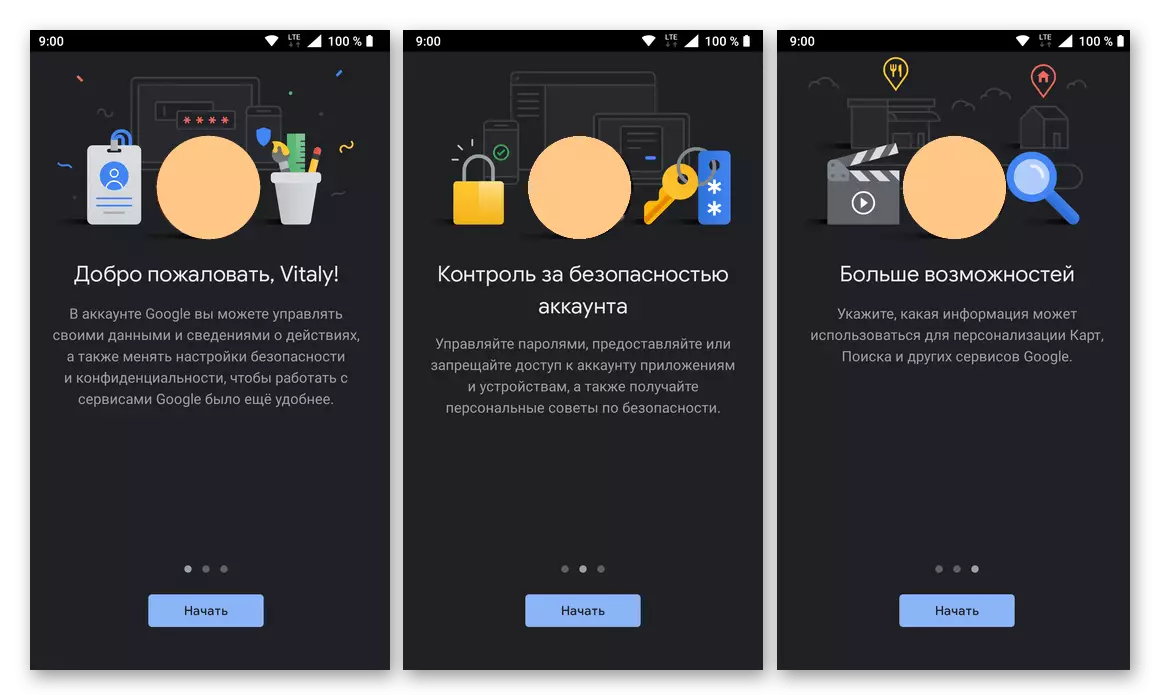
Čítajte viac: Ako sa prihlásiť do účtu Google na Android
Možnosť 2: iOS
Apple má mnoho vlastných služieb, ale analógy hlavných produktov Google Corporation, ako je vyhľadávanie a youtube, určite nemajú. Všetko, vrátane týchto aplikácií však môže byť inštalované z App Store. Môžete samostatne prihlásiť sa v každom z nich, a môžete okamžite pridať účet Google do IOS-zariadenia, ako sa to robí na konkurenčnom OS spoločnosti Android.
Poznámka: V nasledujúcom príklade sa iPad používa, ale na iPhone algoritmus akcií, ktoré je potrebné vykonať na vyriešenie našej úlohy, presne to isté.
- Otvorte "Nastavenia".
- Prejdite na zoznam dostupných možností nadol, nahor na položku hesiel a účtov.

Klepnutím na ňu prejdete a vyberte "Nový účet".
- V zozname dostupných volieb kliknite na položku Google.
- Zadajte prihlasovacie (telefónne alebo e-mailovú adresu) z účtu Google a potom klepnite na "Ďalej".

Zadajte heslo a znova presunúť "Ďalej".
- Gratulujeme, zadali ste svoj účet Google na iOS, v ktorom sa môžete uistiť, že sekcia "Heslá a účty" sekcie Nastavenia.
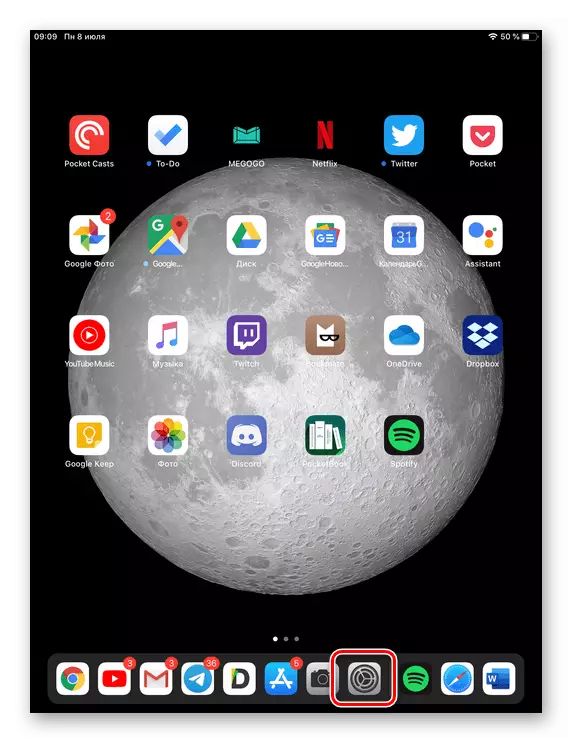
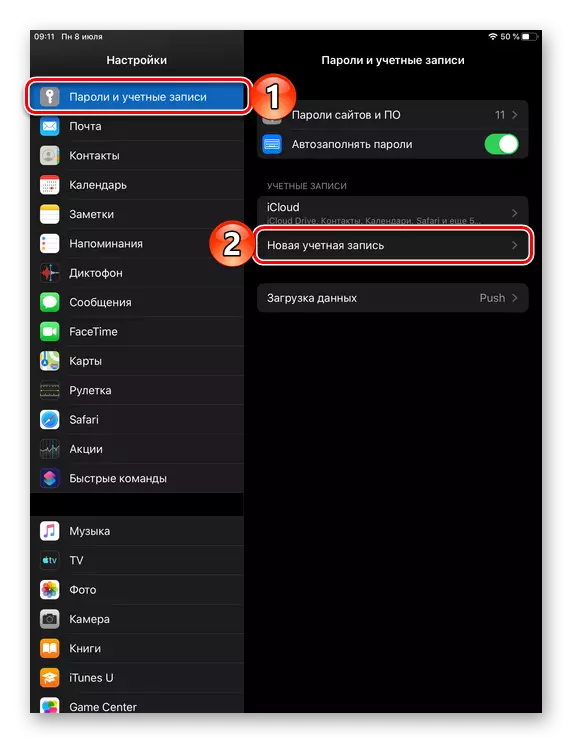
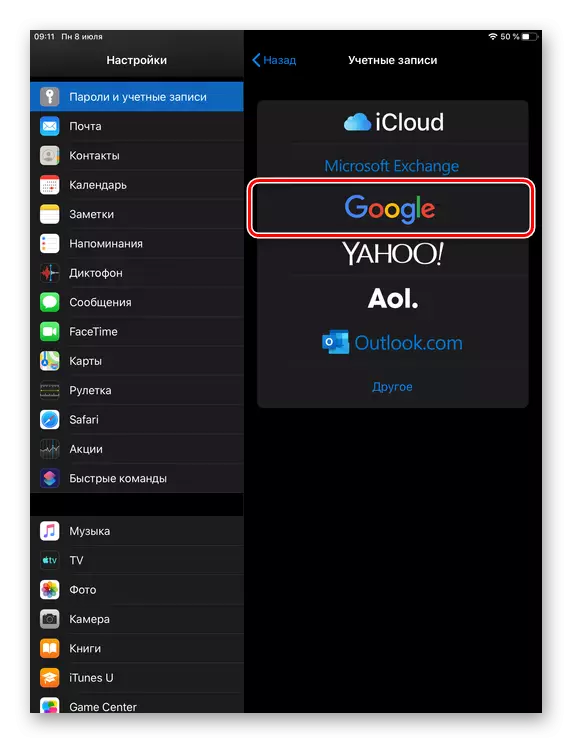

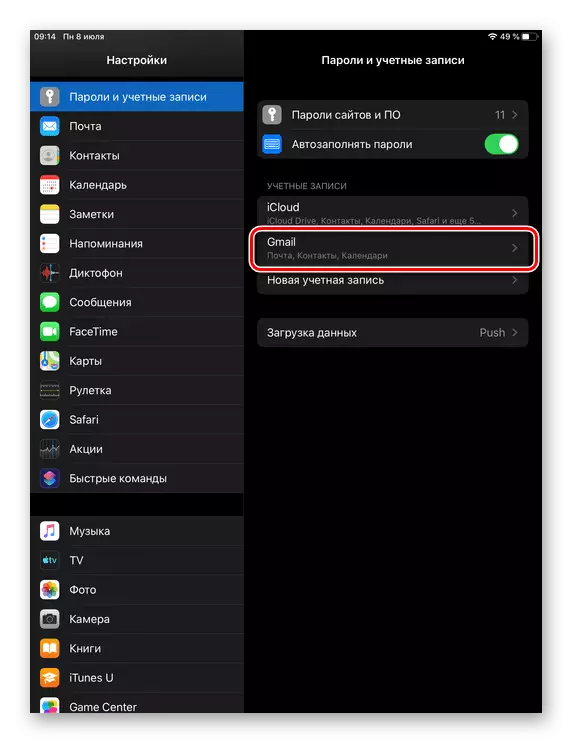
Okrem pridania účtu Google priamo do prístroja môžete tiež zadať a oddelene v prehliadači Google Chrome - to sa vykonáva rovnakým spôsobom ako na počítači. Vo všetkých ostatných aplikáciách bývalej "korporácie dobra", s výhradou zachovania prihlásenia a hesla v systéme, už nie je potrebné prihlásiť - údaje budú automaticky vytiahnuté.
Prečítajte si aj: Ako sa dostať z účtu Google
Záver
Teraz viete o všetkých možných možnostiach vstupu do účtu Google v prehliadači PC av každom z dvoch mobilných operačných systémov.
